Minecraft er et av få videospill tilstøtte Linux-plattformen. I det siste har vi snakket om hvordan du spiller Minecraft på Linux. I den opplæringen skisserte vi hvordan man manuelt kan laste ned Jar-pakken, installere Java og få spillet i gang.
Metoden dekket i den gamle opplæringen forå spille Minecraft er nå foreldet, og den frittstående Jar-filen er ikke lenger tilgjengelig for nedlasting. Pr. Nå, hvis du vil fortsette å glede deg over Minecraft på Linux, må du laste ned den nye Minecraft-lanseringen for Linux fra Mojang. Så i denne opplæringen viser vi deg hvordan du får Minecraft-spillet til å fungere ved å installere den nye lanseringen. La oss komme i gang!
Last ned installasjonsprogrammet
Mojang har satt den nye Minecraft-lanseringen forLinux på deres hjemmeside. Gå til Minecraft.net for å laste ned den for din Linux-distribusjon. Når du er der, logg inn på din eksisterende konto (eller konfigurer en ny hvis du trenger å gjøre det).
Etter å ha logget inn på Mojang-kontoen din pånettsted, finn knappen "tilbake til Minecraft.net" øverst og klikk på den for å gå tilbake til hjemmesiden til nettstedet. Klikk deretter på menyknappen til høyre, etterfulgt av den grønne pilknappen under "nedlasting".
Når du klikker på nedlastningsknappen, bør nettstedet automatisk oppdage det nåværende operativsystemet ditt, og avsløre det anbefalte nedlastingsalternativet for Linux OS.
Det er mange forskjellige nedlastingsalternativer for den nye Minecraft-lanseringen for Linux, inkludert en DEB-pakke og en samfunns-AUR-pakke. Følg nedlastingsinstruksjonene nedenfor for Linux OS.
Ubuntu / Debian
Mojang har laget en ny, installerbar DEB-pakkefor Ubuntu og Debian brukere. Det er en utmerket måte å få spillet i gang, ettersom pakken trekker i Java, og alt du trenger for å glede deg over spillet uten problemer. For å få din kopi av den nye lanseringen, se på nedlastingssiden for “Desktops” og klikk på “Linux” -alternativet.
Etter å ha klikket på “Linux”, bør nettstedet automatisk oppdage at du trenger å laste ned DEB. Hvis ikke, er en direkte lenke til den her.
Last ned DEB-pakken til Debian eller Ubuntu Linux PC og gå videre til installasjonsdelen av guiden.
Arch Linux
Mojang har koblet seg til en offisiell AUR-pakke for å få Minecraft til å jobbe med Arch Linux. For å få tak i det, må du installere Trizen AUR-hjelperen. For å starte, bruk Pac Man pakkeleder for å installere både Base-devel og Git-pakker.
sudo pacman -S base-devel git
Neste, ta tak i koden for Trizen AUR-hjelperen. Å få denne appen vil gjøre det lettere å arbeide med Minecraft.
git clone https://github.com/trizen/trizen
Installer Trizen-appen.
cd trizen
makepkg -sri
Med Trizen-appen som arbeider på Arch, flytter du ned til installasjonsdelen av denne opplæringen.
Snap
Utviklerne av Minecraft har en generisk TarGZarkiv på nedlastingssiden for Linux-brukere, noe som gjør at alle, også de som ikke bruker Ubuntu, Debian eller Arch Linux, får appen til å fungere. Heldigvis er den metoden kjedelig, så det er flott å se at den nye Minecraft-lanseringen for Linux er på Snap-butikken.
For å laste ned Minecraft fra Snap-butikken, dumå først aktivere Snapd på systemet ditt. For å gjøre det, gå over til denne opplæringen her og følg instruksjonene som er spesifikke for Linux-distribusjonen din. Når du er ferdig, gå videre til installasjonsdelen.
Flatpak
Minecraft er på Flathub som Flatpak, så hvis dukjører en distribusjon som støtter det, vil du kunne gripe spillet raskt. For å få Minecraft lastet ned over Flatpak, må du installere Flatpak runtime. her for hjelp til hvordan du gjør det.
Når Flatpak kjøretid er oppe og gårdistribusjonen din, må du konfigurere Flathub, slik at Minecraft-pakken er tilgjengelig. For å aktivere Flathub, åpne opp en terminal og skriv kommandoen nedenfor.
sudo flatpak remote-add --if-not-exists flathub https://flathub.org/repo/flathub.flatpakrepo
Når Flathub-repoen er oppe og går, går du til installasjonsdelen for å fullføre installasjonen.
Sett opp installasjonsprogrammet

Nå som vi har gått gjennom hvordan du laster nedMinecraft installasjonspakke for forskjellige Linux-distribusjoner, det er på tide å installere den på systemet. For å få det til å fungere på ditt Linux-operativsystem, åpner du et terminalvindu og følger instruksjonene som tilsvarer operativsystemet du bruker.
Ubuntu / Debian
For å få den nye lanseringen til å fungere på Ubuntu og Debian PCer, bruk CD kommandoen for å flytte til katalogen "Nedlastinger".
cd ~/Downloads
Når du er inne i nedlastingsmappen, kjører du dpkg verktøy for å installere pakken.
sudo dpkg -i Minecraft.deb
Etter den første pakkeinstallasjonen, kan det hende at du får problemer med noen avhengigheter. Løs dette med:
sudo apt install -f
Arch Linux
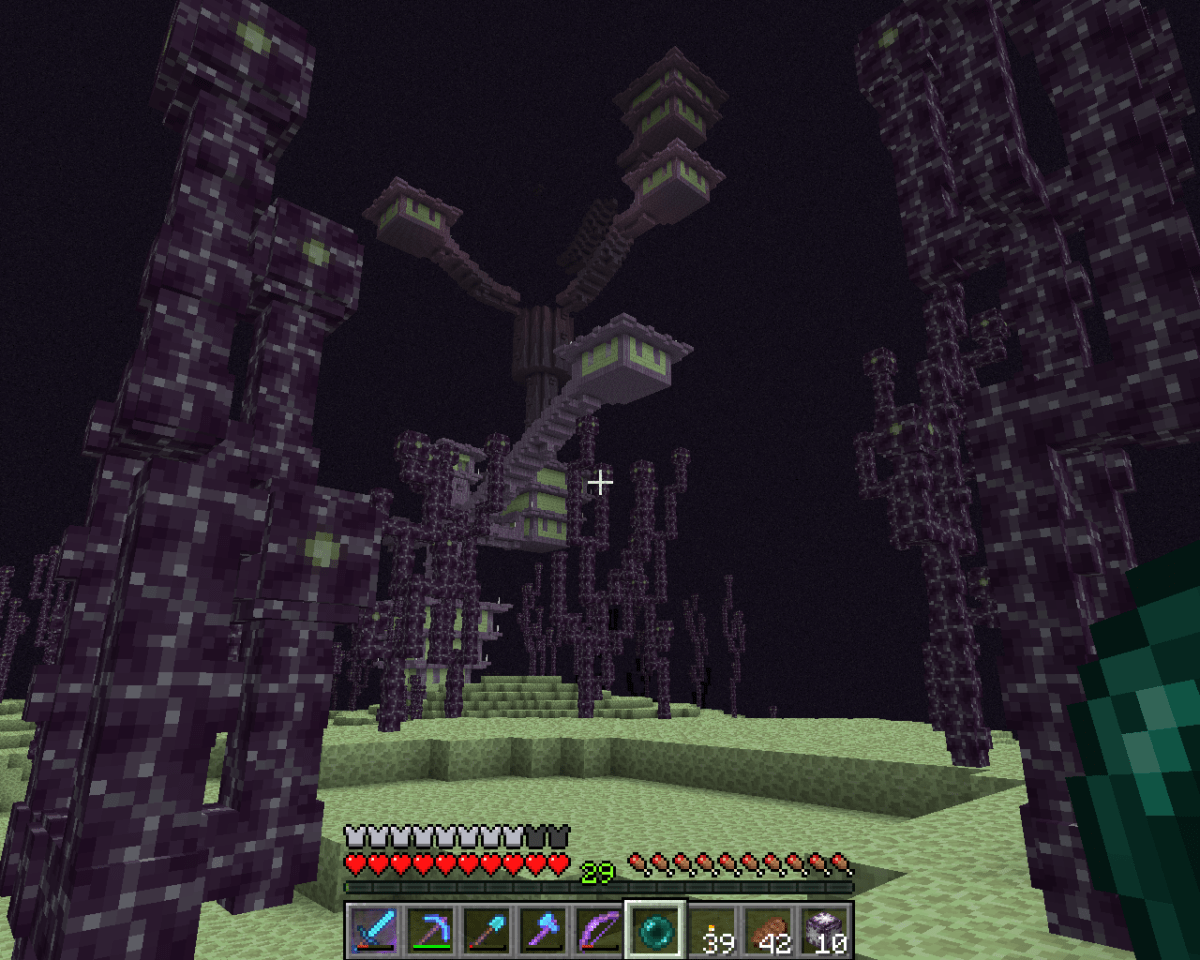
Den vanskelige delen av å få Minecraft til å jobbe videreArch Linux setter opp Trizen. Nå som du har verktøyet klart til å gå, er det en enkel kommando å installere den nye Minecraft-lanseringen. Skriv inn følgende kommando i en terminal.
trizen -S minecraft-launcher
Snap
Med Snapd å jobbe, er det enkelt å skaffe den nye Minecraft-lanseringen snap install kommando.
sudo snap install mc-installer
Flatpak
Med Flatpak-runtime og Flathub-repoen som fungerer på Linux, vil du raskt kunne installere den siste Minecraft-lanseringen med flatpak installere.
flatpak install flathub com.mojang.Minecraft</ P>













kommentarer